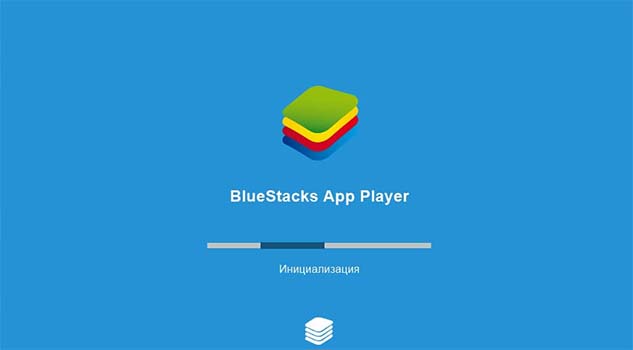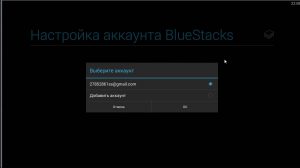Описание
Пользователи эмулятором Android BlueStacks знают: чтобы установить приложение из Play Market, нужно залогиниться под своим аккаунтом Google. Сделать это можно разными способами, самый простой из которых – зайти в магазин приложений и что-нибудь оттуда скачать. Но если вы вошли не с того почтового ящика или решили его поменять, возникнет вопрос, как удалить аккаунт BlueStacks. Попробуем разобраться.
Функционал BlueStacks
BlueStacks – лидер в бенчмарках практически по всем параметрам среди конкурентов. Благодаря хорошо оптимизированному «умному» ядру программа подбирает параметры, которые вам более всего подходят. При этом не теряется быстродействие, качество картинки. Обо всех возможностях вы сможете узнать, ознакомившись со статьей «BlueStacks».
Как удалить Google-аккаунт
Перед удалением учетной записи рекомендуется проверить все данные синхронизации: есть ли привязанные к ней сохранения в играх, важные покупки и тому подобные вещи, отключение которых может доставить неудобства. И хотя вы не удаляете аккаунт, а просто отключаете, все равно тратить время на релогины не стоит. После проверки можно приступать к самому процессу.
Чтобы выйти из аккаунта в BlueStacks, требуется переключиться на вкладку HOME на верхней панели окна. Далее из папки SYSTEM APP кликаем по значку SETTINGS. В открывшимся окне ищем раздел ACCOUNTS и жмем по надписи GOOGLE. Нам нужны три точки, обозначающие функцию «Опции» в правом верхнем углу. Кликаем, а далее выбираем одно из двух действий – «Синхронизировать» или «Удалить».
После удаления профиля для установки новых программ из Google Play необходимо будет создать новый или войти в магазин под другим именем пользователя.
Замена профиля в BlueStacks
Для входа с другой электронной почты переходим к меню ACCOUNTS, как описано выше. Там жмем на плюсик и логинимся под другим никнеймом. В том же меню производится настройка и синхронизация.
При желании можно не удалять старую учетную запись, а просто добавить другую. В таком случае нужно кликнуть на тот же плюсик в меню аккаунтов, предварительно не удаляя старый профиль.
Если вы хотите создать новую учетную запись Google, то при подключении профиля нужно кликнуть на соответствующую надпись. После этого новая учетка появится в списке ваших профилей. Вы сможете синхронизироваться сразу на несколько из них, переключаться для использования на разных функциях и совершать покупки в магазине.
Переключение между аккаунтами
После добавления в эмулятор учетной записи можно использовать их поочередно. Также получится синхронизировать свои данные на нескольких аккаунтах, поочередно на каждом.